本文分享 如何使用虚拟信用卡(Visa/MasterCard)在 GoDaddy 成功注册账户、绑定支付方式并购买域名或主机服务,适合中国用户操作。
一、准备工作
| 项目 | 内容 | 推荐 |
|------|------|------|
| ✅ 邮箱 | 可接收验证码,建议使用 Gmail/Outlook | |
| ✅ 虚拟信用卡 | 支持 Visa / MasterCard,EasyPay 虚拟卡支持美元付款 | |
| ✅ 浏览器 | Chrome / Edge / Safari | 使用无痕模式可提高成功率 |
虚拟卡申请流程
- 登录 EasyPay 注册账号,可用邮箱或 TG 账号注册。
- 充值 USDT(TRC20)到钱包。
- 首页申请虚拟卡,开卡费 3U/张,无月费。
- 将 USDT 兑换为美元充值至虚拟卡(首次建议充值 ≥ \$20)。
- 获取卡信息:卡号、有效期、CVV、持卡人姓名、账单地址。
二、注册 GoDaddy 账户(如已有可跳过)
打开 GoDaddy官网。
点击右上角 Sign In → Create Account。
填写邮箱、用户名、密码 → 提交创建账户。
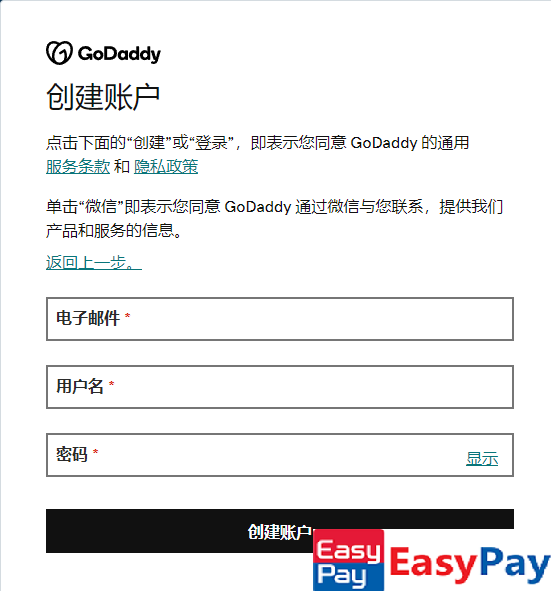
注册成功后自动跳转用户中心。
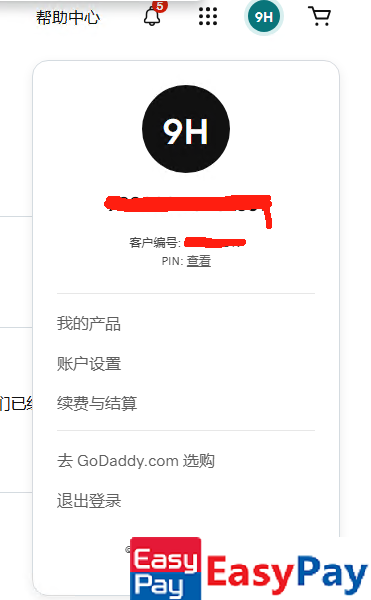
三、添加虚拟卡支付方式
登录账户 → 点击右上角头像 → My Profile。
左侧菜单选择 Payment Methods → Add Payment Method。
填写虚拟卡信息:
- Cardholder Name:持卡人英文名
- Card Number:卡号
- Expiration Date:有效期(MM/YY)
- CVV:卡背面三位安全码
- Billing Address:
- Address line:英文地址
- Country:United States
- City:New York
- State:NY
- ZIP Code:10001
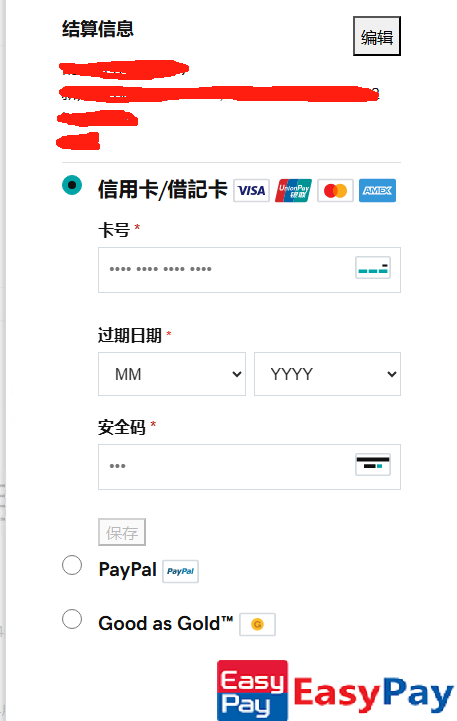
点击 Save 完成添加,系统可能扣 \$1 预授权验证(稍后自动退回)。
四、购买域名
- 首页搜索框输入想要购买的域名。
- 点击 Add to Cart 添加到购物车。
- 可选择附加服务(隐私保护、建站套餐)或跳过。
- 进入购物车 → Review Cart。
- 设置注册年限(默认 1 年)。
- 付款并提交订单:
- 选择已绑定的虚拟卡
- 点击 Place Your Order
- 购买成功后,域名将显示在 My Products。
五、购买主机产品
- 顶部导航选择 Hosting → Web Hosting。
- 选择主机类型(WordPress Hosting、cPanel Hosting 等)。
- 选择套餐 → Add to Cart。
- 关联已有域名或购买新域名。
- 设置订阅周期 → 确认订单 → 选择付款方式 → 下单成功。
六、查看订单与下载发票
- 右上角头像 → My Products 查看所有域名和主机。
- Order History 查看付款记录。
- 点击 Invoice 下载电子发票(PDF)。
七、常见问题 & 解决方案
| 问题 | 说明 | 解决方法 |
|------|------|----------|
| 虚拟卡添加失败 | 卡未激活或余额不足 | 充值 \$2+ 重试 |
| 无法支付订单 | IP/卡地址不一致或风控 | 使用美国 IP + 美区账单地址 |
| 支付跳转出错 | 网络缓存问题 | 切换浏览器或开启无痕模式 |
| 域名注册失败 | 域名被占用或冻结 | 更换域名再试 |
八、操作小贴士
- 注册新账户可能会弹出首次优惠(首年 \$0.99 域名)。
- 可尝试输入 GoDaddy promo code 使用优惠。
- 建议开启域名隐私保护(免费),避免 Whois 信息暴露。
- 卡内余额建议多预留 10%-20%,防止预授权失败。
- 如有问题可联系 EasyPay 客服:Telegram